图文处理win10系统无线网络连接后不能上网的技巧
发布日期:2019-09-29 作者:系统之家官网 来源:http://www.gw3c.com
你是否遇到过win10系统无线网络连接后不能上网的问题。那么出现win10系统无线网络连接后不能上网的问题该怎么解决呢?很多对电脑不太熟悉的小伙伴不知道win10系统无线网络连接后不能上网到底该如何解决?其实只需要1、检查无线路由器是否有跟MAC地址绑定 2、检查驱动是否适合当前的网卡就可以了。下面小编就给小伙伴们分享一下win10系统无线网络连接后不能上网具体的解决方法:
1、检查无线路由器是否有跟MAC地址绑定
为了防止不让别人蹭网,很多用户都会设置无线Mac地址过滤,但是当更换电脑或者无线网卡的时候就会发现上不了网,这里就需要在路由器设置中添加新的MAC地址。
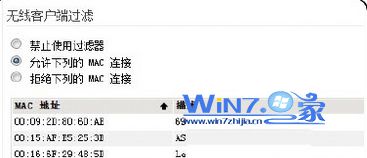
2、检查驱动是否适合当前的网卡
这种情况大多数会出现在第一次用无线网卡的时候,如果使用了windows 7,一般情况下都会自动下载安装正确的网卡驱动,但是在极端情况下,下载的驱动不一定适合网卡使用,所以就可能需要用户自己从厂商的主页中重新下载驱动进行安装。

3、检查密码是否错误
在我们连接上无线网络的时候为了安全不让蹭网总是会设置密码,所以在连接的时候都需要输入密码才可以连接,有可能是密码输入错误导致的,建议大家可以再输入一次试看看。

4、检查服务设置是否正确
首先检查电脑端的服务设置,比如dHCp Client、wirelessZero Configuration服务如果没有启动,就会导致无线网络不能够正常使用,如果dHCp没有开启,就使用自动分配ip的电脑无法自动配置ip地址。

关于解决win10无线网络连接后不能上网的方法小编就为大家介绍了上面的方法了,如果你也遇到了同样的问题的话就赶紧试试上面的方法吧,希望帮助到你们。
相关教程
- 栏目专题推荐
- 系统下载推荐
- 1系统之家Ghost Win10 32位 办公装机版 2021.04
- 2系统之家 ghost win10 32位最新专业版v2019.09
- 3雨林木风Win7 32位 好用装机版 2021.09
- 4系统之家 ghost win10 64位专业增强版v2019.09
- 5系统之家 Windows8.1 64位 老机装机版 v2020.04
- 6雨林木风Windows7 安全装机版64位 2020.10
- 7番茄花园Windows xp 纯净装机版 2021.02
- 8系统之家 ghost win8 64位官方专业版v2019.09
- 9系统之家Win7 精英装机版 2021.09(64位)
- 10系统之家Ghost Win11 64位 家庭纯净版 2021.09
- 系统教程推荐
- 1大神为你windows7开机总会卡在“windows启动管理器”界面的办法?
- 2技术员研习win10系统查看电脑是多少位系统的问题
- 3xp系统智能创建还原点节约硬盘空间的还原方案
- 4笔者详解win10系统按Ctrl+A全选快捷键没有反应的技巧
- 5详解win7系统提示“内置管理员无法激活此应用”原因和的问题?
- 6解决win7迅雷出现崩溃_win7迅雷出现崩溃的教程?
- 7手把手恢复win7系统安装photoshop软件的方案?
- 8相关win10系统中如何建立区域网的全面解答
- 9还原win10文件夹选项的步骤|win10文件夹选项不见了如何解决
- 10xp系统打开腾讯游戏tgp页面发生白屏的具体教程

